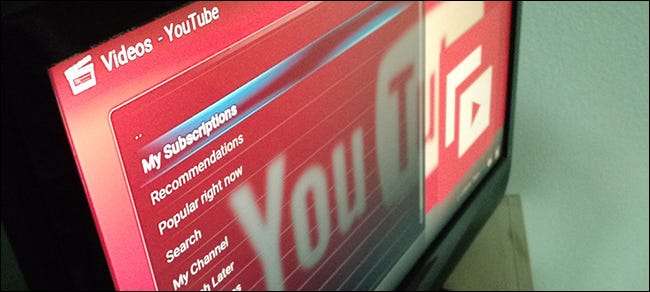
Вам нудно від постійного збою плагіна YouTube від Kodi, який видає вам загадкові повідомлення про помилки, такі як «Виняток у ContentProvider» та «Квота перевищена»? Ось як вирішити цю проблему лише за кілька хвилин роботи.
Ми показали вам, як це робити дивіться телевізор у прямому ефірі на Kodi , але чесно кажучи, я не так часто це роблю. YouTube кращий за телевізор, і Коді ставить YouTube прямо на моєму телевізорі. Інтерфейс із віддаленим керуванням полегшує перегляд моїх підписок та перевірку повних архівів та списків відтворення будь-якого каналу. Змішувати канали YouTube - це блаженство.
Але останнім часом YouTube на Kodi глючить, з’являються повідомлення про помилки, коли я намагаюся робити базові речі. Здається, проблема пов’язана з ключами API, які використовуються розробниками додатків. Google (який є власником YouTube) обмежує використання API, а стрімко зростаюча кількість користувачів Kodi означає, що плагін YouTube потрапляє до кожного дня, як правило, задовго до того, як я починаю переглядати відео ввечері на західному узбережжі.
Я зміг написати ці інструкції завдяки крокам, наведеним далі офіційний форум Kodi , учасником форуму jmh2002. Цей план чудовий, і я вдячний йому за це, але я думав, що користувачам можуть сподобатися прості у користуванні інструкції зі скріншотами.
Сподіваємось, Google і команда Kodi зможуть розробити довгострокове рішення. Тим часом ви можете виправити YouTube самостійно, створивши власні ключі API. Ось як.
Крок перший: Налаштування проекту в Google Cloud Console
Спочатку вирушайте до Google Cloud Platform . Після цього натисніть "Проект", а потім "Створити проект".
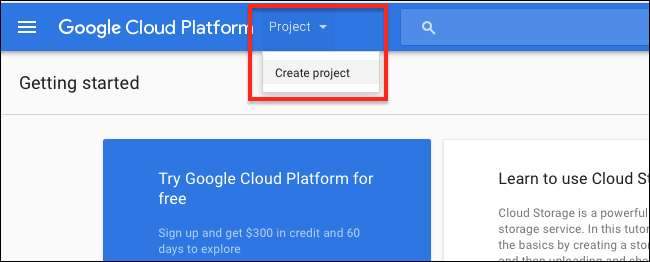
Назвіть свій проект як завгодно; Я пішов із "YouTube-Kodi".
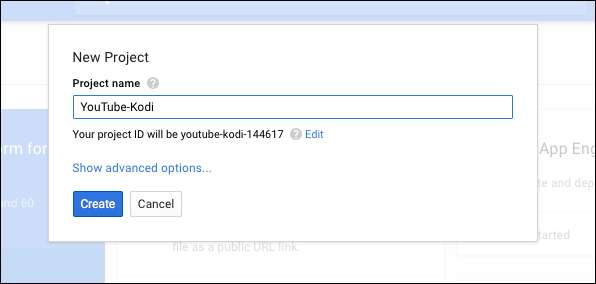
Поки ви робите це, сміливо ігноруйте будь-які дзвінки на оплату послуги Google. Це для серйозних розробників, і ви просто якась людина, яка намагається змусити YouTube працювати.
Крок другий: Увімкніть API даних YouTube
Далі прямуйте до Розділ Бібліотеки на Google Cloud Console . Натисніть “API даних YouTube”.
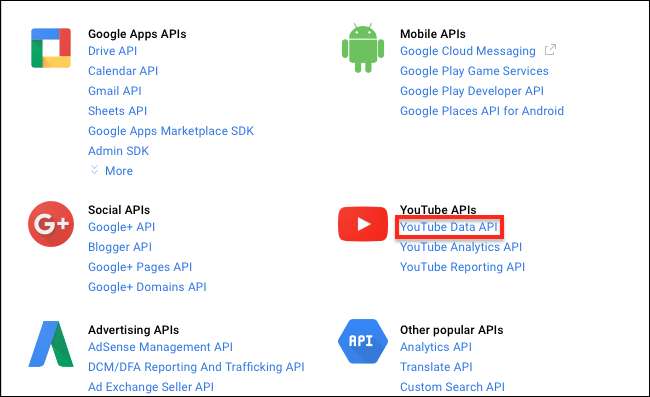
На наступній сторінці натисніть «Увімкнути».
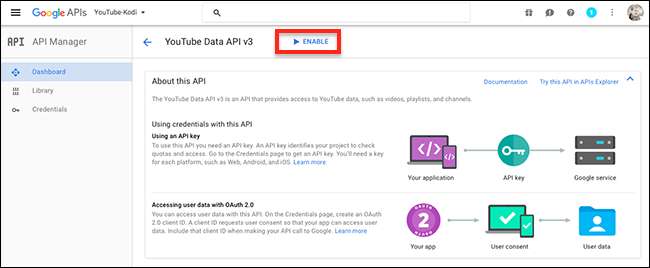
Є ймовірність, що вам скажуть спершу створити проект, хоча ви щойно створили його. Якщо це трапиться, ви, мабуть, їдете занадто швидко. Зачекайте кілька хвилин і повторіть спробу, ви швидко вас демон. Можливо, вам також доведеться натиснути «Створити проект» і вибрати зі списку свій новий проект YouTube-Kodi.
Крок третій: Створіть ключ API
Далі прямуйте до сторінка облікових даних . Натисніть «Створити облікові дані», а потім «Ключ API».
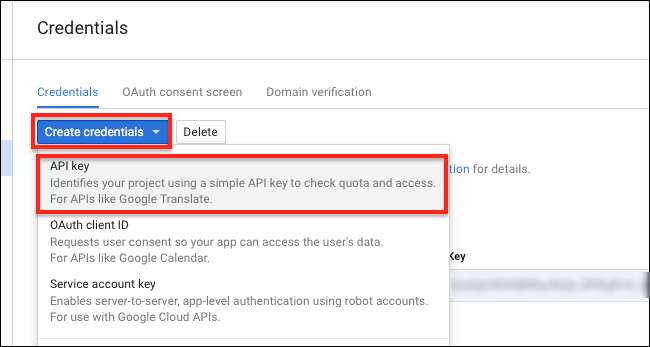
З'явиться вікно з вашим новим блискучим ключем API, 39-символьним рядком цифр і букв. Скопіюйте весь ключ і збережіть його в документі на своєму комп’ютері. Позначте його як "Ключ API" для власного довідки.
Крок четвертий: Створіть ще кілька повноважень
Залишаючись на Сторінка облікових даних натисніть «Створити облікові дані», а потім «Ідентифікатор клієнта OAuth».
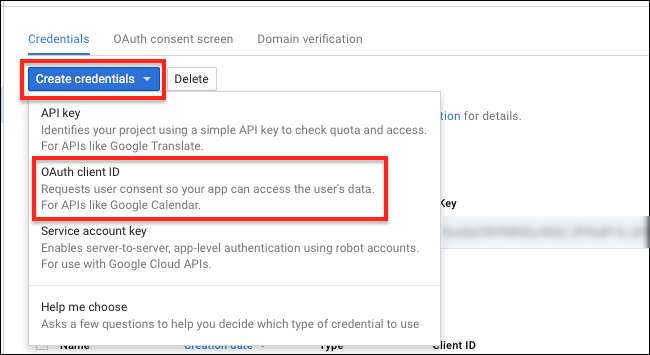
На наступній сторінці натисніть «Інше», а потім виберіть потрібне ім’я. (Я пішов з “Kodi”.)

Натисніть "Створити", і ви отримаєте дві нові клавіші: "ідентифікатор клієнта", 45-символьний рядок цифр і букв, після чого "apps.googleusercontent.com". Скопіюйте це у ваш довідковий документ, видаливши “apps.googleusercontent.com” і позначивши ключ “Ідентифікатор клієнта” для довідки.
Ви також отримаєте "Секрет клієнта", що являє собою 24-символьний рядок букв і цифр. Скопіюйте це у свій документ, позначивши його як “Клієнтська таємниця” для довідки.
Крок п’ятий: Вставте ключі на YouTube
Тепер ми готові звільнити Kodi і нарешті це виправити. Якщо ви цього ще не зробили, увійдіть у свій обліковий запис YouTube за допомогою плагіна Kodi YouTube. Вас попросять вирушити до youtube.com/activate та введіть 8-значний код. Це можна зробити на будь-якому пристрої, а не лише на пристрої, на якому працює Kodi.

Робіть це двічі, як доручено. Далі витягніть підменю для плагіна YouTube. Це можна зробити, вибравши плагін, а потім натиснувши букву С на клавіатурі.
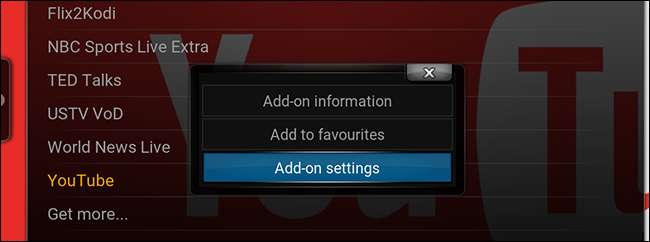
Відкрийте "Налаштування додаткових компонентів", а потім перейдіть на вкладку "Ключ API".
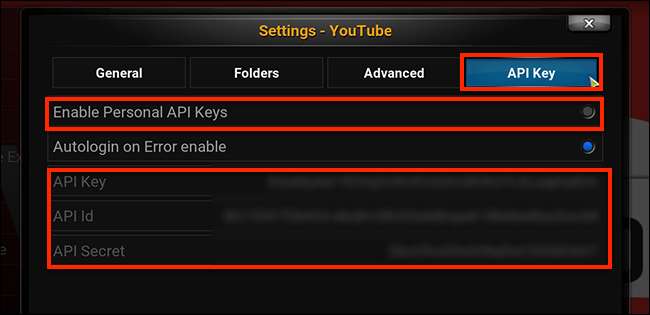
Переконайтеся, що параметр «Увімкнути особисті ключі API» увімкнено, а потім вставте зібрані раніше ключі у відповідні місця. (На зображенні вище мої ключі розмиті, щоб ви їх не вкрали. Дістаньте власні ключі, хлопці.)
Мало функцій все ще порушено
Після налаштування власних ключів API, YouTube в основному знову працює для мене. Перегляд підписок та популярних відео відбувається швидко, як і перегляд каналів YouTube. Повідомлення про помилки відходять у минуле.
Сказавши це, дві функції все ще не працюють для мене: мій список "Переглянути пізніше" та моя історія. Ці функції мають проблеми за межами API, і, сподіваємось, вони будуть виправлені у наступних випусках надбудови. Крім цього, я не міг бути щасливішим. У мене ще є YouTube у Коді, і зі світом все гаразд. Сподіваюся, цей підручник допоможе і вам.






